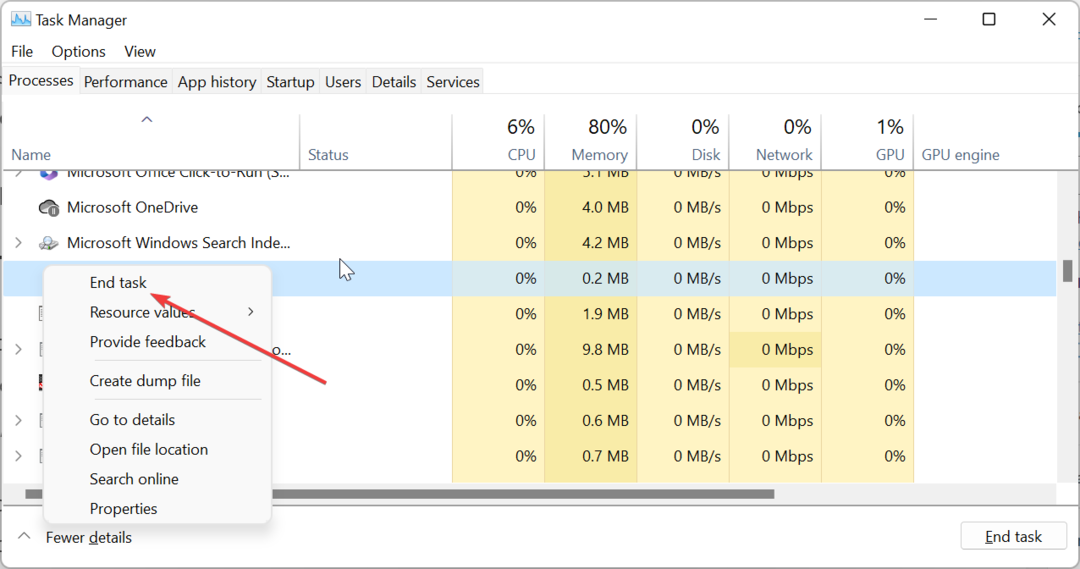- SolarWindsの画面でスタックしている リクエストの処理中にエラーが発生しました?
- これは通常、カスタムクエリに関連しており、回避策には、 注文する そのリソースへのステートメント。
- 明らかに、構文自体が有効である必要があり、セキュリティソフトウェアがOrionファイルをブロックしてはなりません。
- ネイティブの修復ツールは、リクエスト処理に関連するSolarWindsSAMエラーにも役立ちます。

バツダウンロードファイルをクリックしてインストールします
このソフトウェアは、一般的なコンピューターエラーを修復し、ファイルの損失、マルウェア、ハードウェア障害からユーザーを保護し、パフォーマンスを最大化するためにPCを最適化します。 3つの簡単なステップでPCの問題を修正し、ウイルスを今すぐ削除します。
- RestoroPC修復ツールをダウンロードする 特許技術が付属しています (利用可能な特許 ここ).
- クリック スキャン開始 PCの問題を引き起こしている可能性のあるWindowsの問題を見つけるため。
- クリック 全て直す コンピュータのセキュリティとパフォーマンスに影響を与える問題を修正するため。
- Restoroはによってダウンロードされました 0 今月の読者。
The リクエストの処理中にSolarWindsカスタムクエリエラーが発生しました 1つ以上のウィジェットに関連してOrionWebコンソールに表示されます。 現在、SolarWindsエラーは決して目新しいものではありません。
あなたはつまずいたかもしれません 予期しないエラーが発生しました。 ジョブの実行に失敗しました SAMでアラートを送信するか、 サーバーに接続できません SolarWindsの仮想アプライアンス管理インターフェースにアクセスする際の通知。
SAM、VAMI、Orion –ここに一見したところ3つの興味深い用語があります。 実際のトラブルシューティングを行う前に、これらの概念には少しコンテキストが必要だと思いますが、同意しませんか? もしそうなら、読み続けてください。
SolarWindsのOrionとは何ですか?
SolarWindsは、排他的なネットワーク監視プログラムとして誤って認識されています。 NMP(Network Performance Monitor)は、SNMP監視ベースの業界をリードするツールであり、 ネットワークパフォーマンスの問題と停止の検出、診断、および解決には、満たす以上のものがあります 目。
実際、SolarWindsは、企業のITインフラストラクチャを最適化するように設計された強力な管理ツールを含む、本格的な統合された非常に用途の広いIT監視プラットフォームを提供します。
その専門知識は、 クラウド監視およびパフォーマンスツール、ネットワーク監視および構成ソフトウェア、ネットフローおよびデータベースパフォーマンスアナライザー、サーバーおよび仮想マシン管理ツール、ログ、システム、およびセキュリティソフトウェアなど。
この寛大な一連の技術サービスとソリューションは、6つの主要な柱に依存する大規模でカスタマイズ可能なITパフォーマンス監視システムであるOrionプラットフォームに再統合されます。
- ネットワークパフォーマンスマネージャー(NPM)
- Netflowトラフィックアナライザ
- ネットワーク構成マネージャー
- 仮想化マネージャー
- サーバーおよびアプリケーションモニター(SAM)
- ストレージリソースモニター(SRM)
ノート
コンソールは、集中管理と、効率を高めるためのITインフラストラクチャ全体の明確な概要を備えた堅固なダッシュボードを提供します。
リクエスト処理に関連するSolarWindsエラーの原因は何ですか?
便利ですが、コンソールは次のような問題を引き起こす可能性があります。 リクエストの処理中にSolarWindsカスタムクエリエラーが発生しました.
SolarWinds Orionプラットフォームには、SQLの独自のサブセットであるSWQLと呼ばれる独自のクエリ言語があり、データベースにクエリを実行することで、非常に具体的なネットワーク関連の詳細を取得できます。
では、なぜこれが起こるのでしょうか? カスタムクエリリソースは非常に実用的ですが、ウィジェットは、明確でカスタマイズされた順序表示がないと、GUIでホストされているページのインデックスを作成するのに苦労することがあります。
リクエストの処理に関連するSolarWindsカスタムクエリエラーの背後にある上位3つの理由は次のとおりです。
- 無効なSWQL構文とクエリ
- ASCXファイルがありません
- 破損または不完全なSAMモジュールのインストール
SolarWindsのカスタムクエリエラーを修正するにはどうすればよいですか?
1. カスタムクエリ出力をorderedに設定します
- 最初に行う必要があるのは、OrionWeb.logを確認してエラーを特定することです(失敗の原因に関する貴重な情報を提供できます)。
- ログファイルのパスは、通常、以下にあります。
C:\ Documents \ Settings \ All Users \ SolarWinds - エラーが順序の問題を示唆している場合(これは再発シナリオです)、次の指示に進んでください。
- ログインする OrionWebコンソール を選択します 意見.
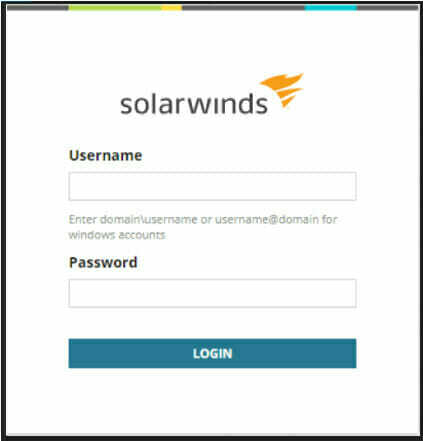
- クリック + アイコンを使用して、カスタムオブジェクトリソースを追加します。 次に、を選択します。 カスタムクエリ を押して確認します 選択したデータソースを追加 ボタン。
- 次に、をクリックします 編集 ボタン (このリソースを構成する)そして、必ず追加してください 注文する すべてのウィジェットにカスタムSWQLクエリを貼り付けるときの条件。
- クリック 送信.
スクリプトを介してEventsAPIをSolarWindsホストに統合した場合は、これらの詳細もイベントビューアに表示されます。
- 開くだけです イベントビューア からのアプリ 始める メニュー。

- 左側のペインで、クリックして展開します Windowsログ セクション。
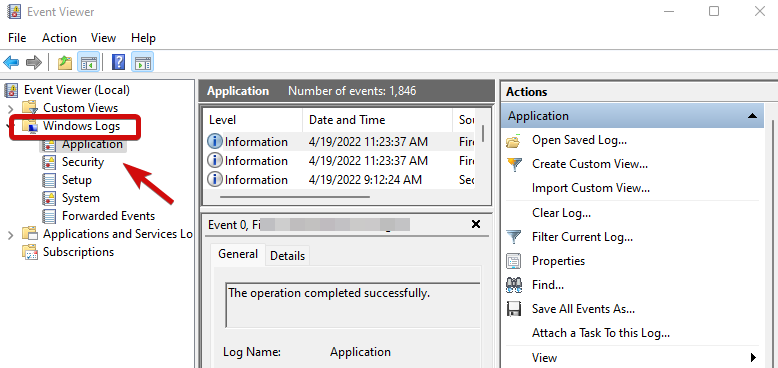
- 選択する 応用 メインエリアで関連するイベントを確認してください。
Syslogサービスが失敗する可能性がある状況もあります。 幸いなことに、 Syslogの問題を受け取らないSolarWindsを修正.
さて、構文は重要であり、SWQL言語を扱うときに覚えておくべきことがいくつかあります。
お気軽に SolarWindsページ Orionプラットフォームで有効なカスタムクエリを構築する方法について、より有用な指標を取得します。
2. DNSをフラッシュし、AMAを再起動します
- タイプ cmd タスクバーの検索ゾーンにあります。 を選択して開きます コマンド・プロンプト.
- 入力領域に、次のコマンドを挿入します。
ipconfig / flushdns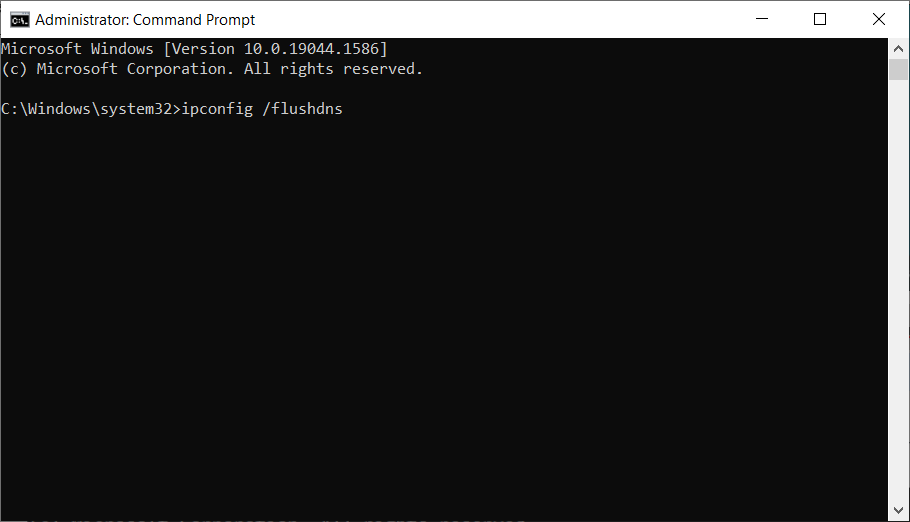
- DNSをフラッシュした後、を押します Windowsキー+R キーボードで。
- いつ 実行メニュー 開き、入力します services.msc をクリックします わかった.
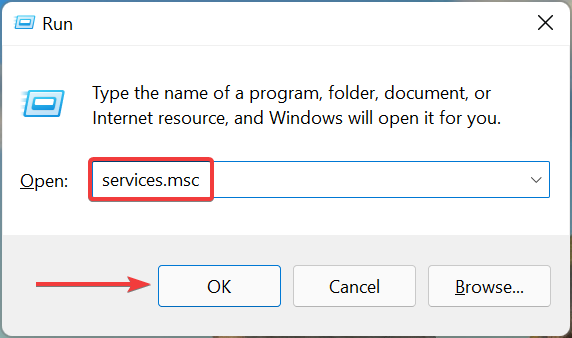
- を特定する 高度な監視エージェント (AMA)リスト内のサービス。
- このアイテムを右クリックして、 再起動.
バイヤーのヒント
➡不足しているモジュールやファイルを特定したり、無効なSWQLクエリを修復したりするのに苦労する代わりに、 Paessler Network Monitor(PRTG)、完全にエラーのないネットワーク監視ツール。
Orionスイートと同様に、PRTGはクラウドモニタリングに基づいて複雑なITインフラストラクチャを処理できます。 実際、CloudHTTPセンサーとCloudPingセンサーが組み込まれており、信頼性が高く、正確で、完全にカスタマイズ可能な情報を提供します。
専門家のヒント: 一部のPCの問題は、特にリポジトリの破損やWindowsファイルの欠落に関しては対処が困難です。 エラーの修正に問題がある場合は、システムが部分的に壊れている可能性があります。 マシンをスキャンして障害を特定するツールであるRestoroをインストールすることをお勧めします。
ここをクリック ダウンロードして修復を開始します。
これらの通知をSyslogインシデントレポート、調整可能な頻度のアラートとして受信するか、ネットワーク統計をリアルタイムで表示するかを選択できます。
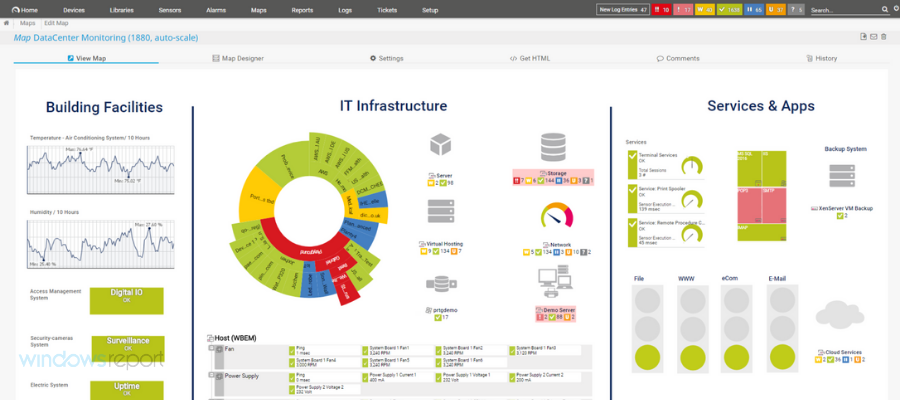
帯域幅を監視することもできます(これのためだけに利用可能な11以上の異なるセンサーがあります 目的)、アプリのパフォーマンス、サーバーの監視など、すべてのシステムの概要や トラフィック。
組み込まれているWifiアナライザーは、接続されているすべてのデバイスを注意深く監視し、デバイスのステータス、速度、負荷、トラフィック、信号強度などの重要な要素を常にチェックします。
誰がSolarWindsを攻撃しましたか?
PRTGなどのより優れたネットワーク監視ツールへの切り替えを検討するもう1つの理由があります。 2020年に、SolarWindsのOrionスイートは、何ヶ月も検出されなかったほどとらえどころのない大規模な侵入キャンペーンの標的にされました。
セキュリティ違反は、公共部門と民間部門の両方からの複数の業種と世界中の顧客に影響を及ぼしました プロフェッショナルな環境を危険にさらし、修復不可能なデータにつながるこのマルウェア攻撃の犠牲者になりました 盗難。
攻撃者は、Orionソフトウェアの更新を使用して、軽いトロイの木馬ベースの悪意のあるコードをSolarWindsに偽装しました。 オリオン。 芯。 HTTPプロトコルを介してサードパーティのサーバーと通信するBusinessLayer.dll。
これが孤立したイベントであると想定する場合、これ以上の間違いはありません。 実際、2021年のCISAレポートでは、ハッカーも マルウェアをSolarWindsOrionソフトウェアに注入するVPN SolarWindsサーバーのクレデンシャルを盗みます。

PRTG
複雑な構文エラーを忘れて、この究極のツールでネットワーク全体を監視してください!
3. ネイティブ修復ツールを使用する(Orion構成ウィザード)
- にログインします Orionサーバー Windows管理者アカウントを使用します。
- に移動 始める, ソーラーウィンズオリオン、を選択します 構成ウィザード.
- 修理が必要なアイテムを選び、クリックします 次.
- 選択したすべての詳細が正しいことを確認します(SQL Server、認証方法、データベース、有効なアカウント、パスワード、IPアドレスなど)。
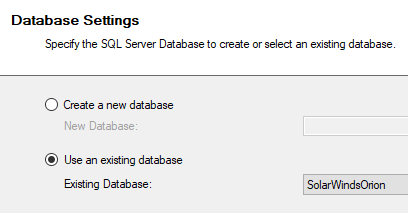
- アイテムを確認してクリックします 次.
- 完了したら、をクリックします 終了 OrionWebコンソールを再度起動します。
Webサーバー上のファイルとデータベースの全体的な構造を確認することにより、構成 ウィザードは、ASCXファイルなどの不足しているファイルの再構築を含む問題のトラブルシューティングと修復に役立ちます。
The SolarWindsSAMエラーリクエストの処理中にエラーが発生しました SolarWinds Orionパッケージにコンポーネントがないか、権限が原因である可能性があります SolarWindsのインストール中に予期しないエラーが発生しました.
それでも問題が発生する場合は、Orionプラットフォーム内のOrionコアサービス(ジョブエンジン、コレクター、および情報サービス)にさらに修正を適用できます。
- [修正]SolarWindsがメールアラートを送信しない
- SolarWindsVSSエラー0x8004231fを修正
- 3つのSolarWindsユーザーデバイストラッカーの代替案[テスト済み]
4. ウイルス対策とファイアウォールを確認してください
ウイルス対策とファイアウォールは最高のサイバーセキュリティプログラムですが、それらは時々あなたを妨げる可能性があります SolarWindsのNPM環境などの正規のアプリを使用することから、または少なくとも 機能。
したがって、どちらもリクエストの処理中にカスタムクエリエラーをトリガーする可能性があります。
このシナリオを相殺するために、ウイルス対策ソフトウェアがCドライブにあるInetPubフォルダーへのアクセスを制限しないようにすることをお勧めします。

変更が必要な場合は、次のような設定を台無しにすることなく、他のセキュリティプログラムとシームレスに連携する代替のウイルス対策ソフトウェアを検討することをお勧めします。 ESETインターネットセキュリティ.

さらに、Windows設定からMicrosoft Defenderファイアウォールを無効にしたり、OrionWebコンソールウィジェットの例外を設定したりできます。
これで、SolarWindsSAMエラーをすばやく簡単に取り除く方法がわかりました。 リクエストの処理中にエラーが発生しました.
 まだ問題がありますか?このツールでそれらを修正します:
まだ問題がありますか?このツールでそれらを修正します:
- このPC修復ツールをダウンロードする TrustPilot.comで素晴らしいと評価されました (ダウンロードはこのページから始まります)。
- クリック スキャン開始 PCの問題を引き起こしている可能性のあるWindowsの問題を見つけるため。
- クリック 全て直す 特許技術の問題を修正する (読者限定割引)。
Restoroはによってダウンロードされました 0 今月の読者。